怎么设置电脑麦克风声音设置电脑麦克风声音的方法
时间:2017-07-04 来源:互联网 浏览量:
今天给大家带来怎么设置电脑麦克风声音设置电脑麦克风声音的方法,让您轻松解决问题。
有时候需要麦克风的声音更大一些,那么如何设置呢?具体方法如下:
1点击电脑右下角的喇叭小图标,然后右键单击,弹出选择框,选择“调整声频属性”如图,
 2
2接着弹出“声音和声频设备”属性框,如图
 3
3选择音频,选择麦克风设置,如图,
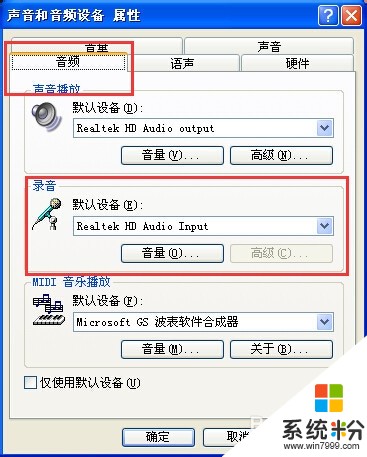 4
4然后麦克风的音量,然后弹出音量设置框,在这里进行设置,如图,
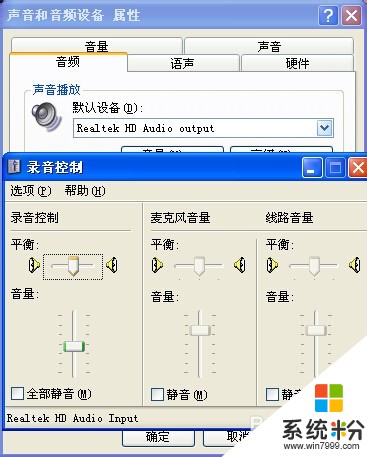 5
5可以点击高级,选择“麦克风加强”如图,
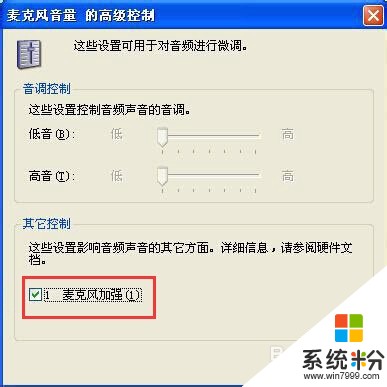 6
6设置完成。点击确定关闭即可。

以上就是怎么设置电脑麦克风声音设置电脑麦克风声音的方法教程,希望本文中能帮您解决问题。
我要分享:
相关教程
- ·如何设置电脑麦克风声音 设置电脑麦克风声音的方法
- ·电脑即时播放麦克风的声音 电脑设置扬声器播放麦克风的方法
- ·电脑怎么查看麦克风有没有声音 电脑麦克风设备声音输入测试方法
- ·怎样设置电脑麦克风的声音同步到音响 设置电脑麦克风的声音同步到音响的方法
- ·怎么处理麦克风录音声音小的情况 电脑麦克风录音声音小的处理办法
- ·电脑Realtek音频管理器怎样设置扬声器和麦克风 电脑Realtek音频管理器设置扬声器和麦克风的方法
- ·戴尔笔记本怎么设置启动项 Dell电脑如何在Bios中设置启动项
- ·xls日期格式修改 Excel表格中日期格式修改教程
- ·苹果13电源键怎么设置关机 苹果13电源键关机步骤
- ·word表格内自动换行 Word文档表格单元格自动换行设置方法
电脑软件热门教程
- 1 怎么判断百度账号是否被盗用 如何才能知道别人盗绑了百度账号
- 2 剔除一层不变的声音 更换电脑开机音乐
- 3 三星手机怎样连接电脑(真实体验三星A7联网) 三星手机连接电脑(真实体验三星A7联网)的方法
- 4请问QQ音乐缓存文件在哪 QQ音乐怎么缓存清理
- 5怎样使用印象笔记保存邮件 使用印象笔记保存邮件的方法
- 6U盘一拔出电脑便死机的注意事项
- 7怎样用电脑的计算器计算某数的多少次方 用电脑的计算器计算某数的多少次方的方法
- 8怎样用7K7K涂鸦板做流氓兔表情 用7K7K涂鸦板做流氓兔表情的方法
- 9怎样查看电脑系统是多少位的 查看电脑系统是多少位的方法有哪些
- 10boot.ini文件在哪,boot.ini文件有什么作用
